Если вам больше не нужно приложение на Windows 11, возможно, пришло время удалить программу, чтобы сэкономить место на диске (или убрать беспорядок в меню «Пуск»). Существует несколько способов удаления приложений в Windows 11. Мы покажем вам три самых простых способа.
Удалить Приложение, использующее меню «Пуск»
Windows 11 предоставляет удобный способ удаления программ из меню «Пуск». Чтобы начать, нажмите кнопку «Пуск», затем выберите “Все приложения” в правом верхнем углу меню.
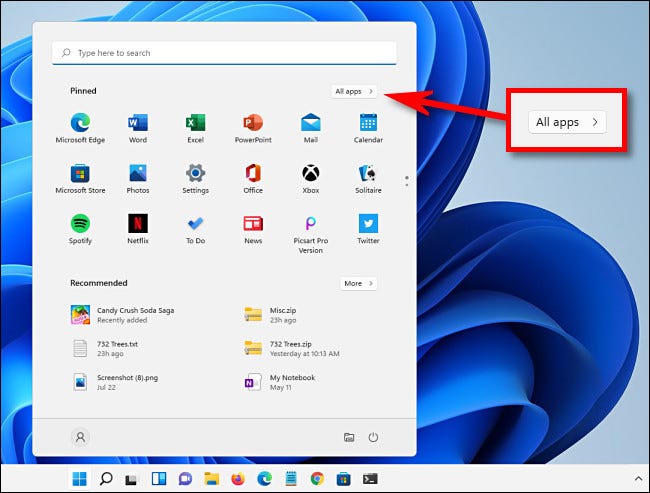
В разделе “Все приложения” экране в меню «Пуск», найдите приложение, которое хотите установить, в списке приложений. Когда вы найдете его, щелкните правой кнопкой мыши его значок и выберите “Удалить” из появившегося небольшого меню.
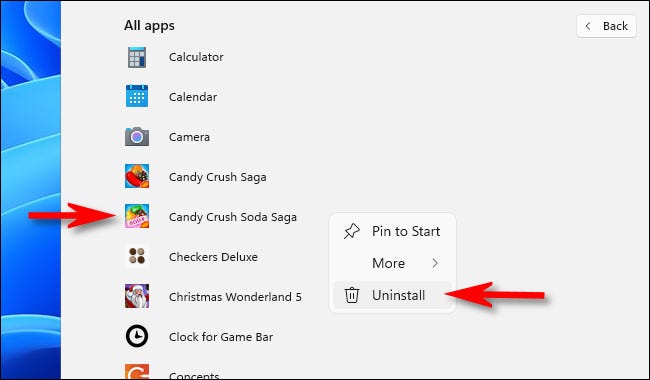
Если приложение является приложением Магазина Windows, вы увидите всплывающее окно с подтверждением. Нажмите “Удалить” Приложение будет удалено.
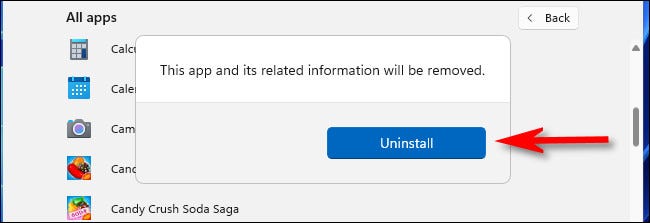
Если удаляемое приложение является классическое приложение Win32, Панель управления откроется в “Программы и компоненты” страница. На этом экране найдите приложение, которое хотите удалить, выберите его, затем нажмите кнопку “Удалить” на панели инструментов прямо над списком приложений.
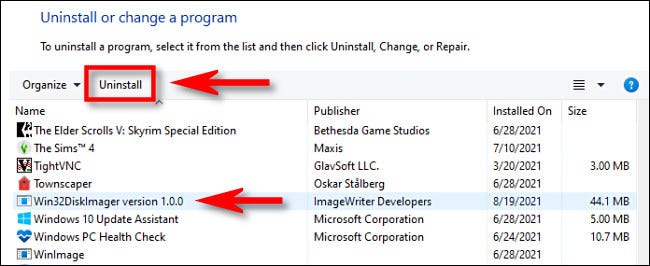
Нажмите “Да” в появившемся окне подтверждения, и Windows полностью удалит программу.
Удаление приложения с помощью настроек
Вы также можете легко удалить приложение с помощью настроек Windows. Сначала откройте настройки Windows, нажав
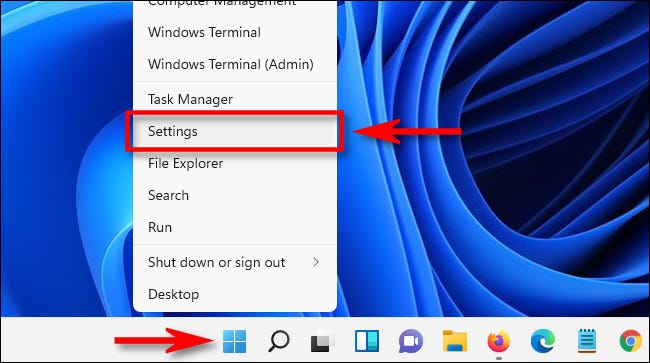
Когда откроется окно «Настройки», нажмите “Приложения” на боковой панели, затем выберите “Приложения и приложения. Возможности.”
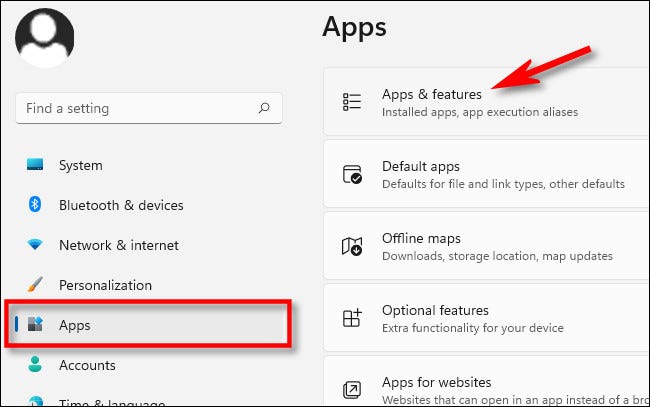
В Приложениях и функций, прокрутите вниз до списка приложений и найдите приложение, которое хотите удалить. Нажмите кнопку с тремя точками рядом с ним и выберите “Удалить” в появившемся меню.
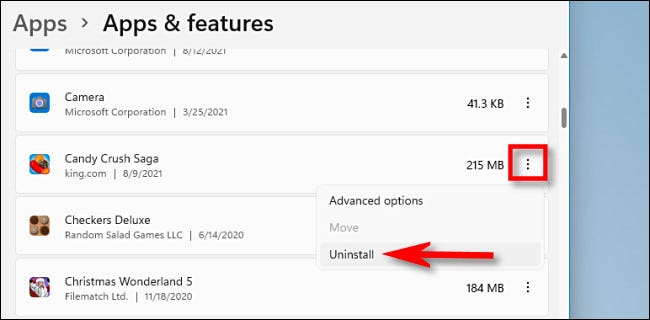
Когда «Настройки» запросят подтверждение, нажмите “Удалить” и приложение будет удалено, если оно из Магазина Windows.Если это приложение Win32, вам нужно нажать “Да” появится еще одно окно подтверждения, и программа будет удалена.
Удаление приложения с помощью панели управления
На данный момент Windows 11 по-прежнему включает в себя устаревший интерфейс панели управления, хотя Microsoft медленно перемещая большую часть своих функций в приложение «Настройки». Если вы предпочитаете удалить приложение через панель управления, сначала откройте панель управления, а затем нажмите “Удалить программу”
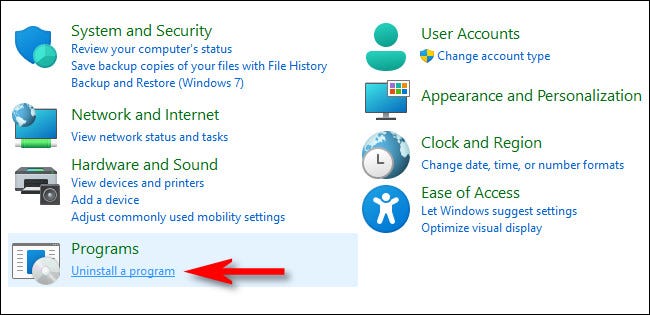
В разделе “Программы и компоненты” страницу, прокрутите список приложений и найдите программу, которую хотите удалить. Когда вы найдете приложение, выберите его и нажмите кнопку “Удалить” на панели инструментов, расположенной прямо над списком.
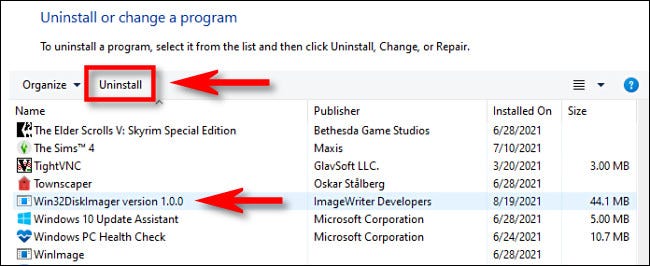
Нажмите “Да” когда появится окно подтверждения, и программа будет удалена.








